微软输入法打空格 Win10系统微软拼音输入法输入有间隔怎么解决
更新时间:2024-04-05 13:52:34作者:xtang
在使用Win10系统下的微软拼音输入法时,有时会遇到输入有间隔的问题,让人感到困扰,这种情况可能是由于系统设置或输入法设置出现了一些小问题所致。不过不用担心只要按照正确的方法进行调整,就能轻松解决这个问题。接下来我们就来看看如何解决Win10系统下微软拼音输入法输入有间隔的情况。
具体方法:
1.右键桌面右下角的【英或者中】的图标,在展开的菜单中选择【设置】。进入设置页。
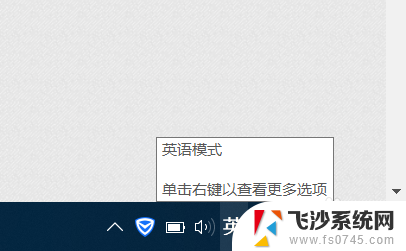
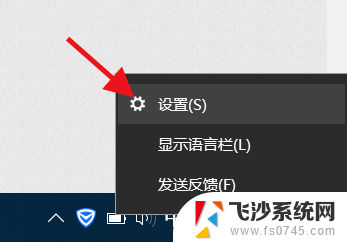
2.在【设置】页中,点击【按键】选项,进入按键设置页。
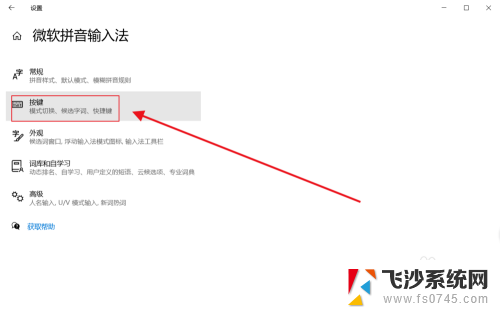
3.在【全/半角切换】下方选项中,选中【shift+空格】。如下图所示
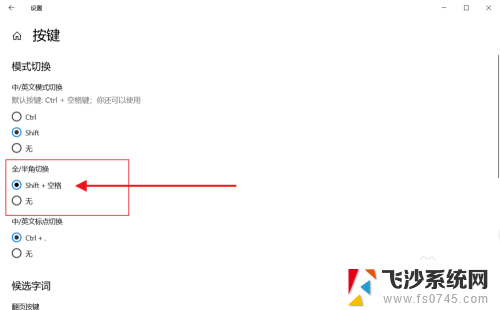
4.接着返回到需要输入的地方,按下【shift+空格】。即可解决字母数字有间隔问题。如果不想再按到【全/半角】,可以回到设置界面。切换选择【无】即。
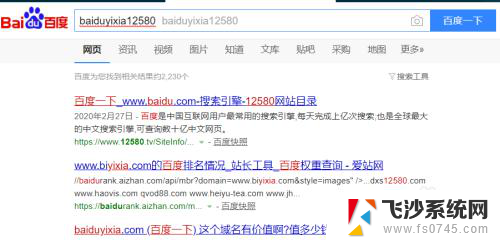
以上就是微软输入法打空格的全部内容,还有不懂的用户可以根据小编的方法来操作,希望能够帮助到大家。
微软输入法打空格 Win10系统微软拼音输入法输入有间隔怎么解决相关教程
-
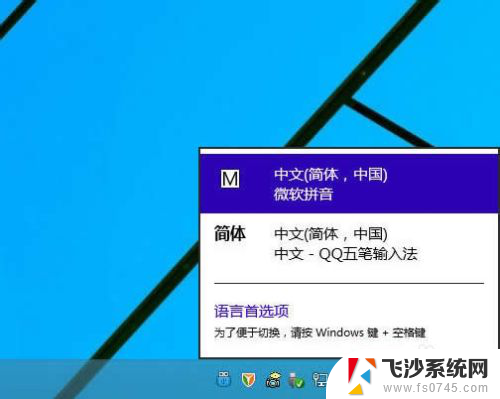 windows 删除输入法 怎么移除Win10系统中的微软拼音输入法
windows 删除输入法 怎么移除Win10系统中的微软拼音输入法2024-10-04
-
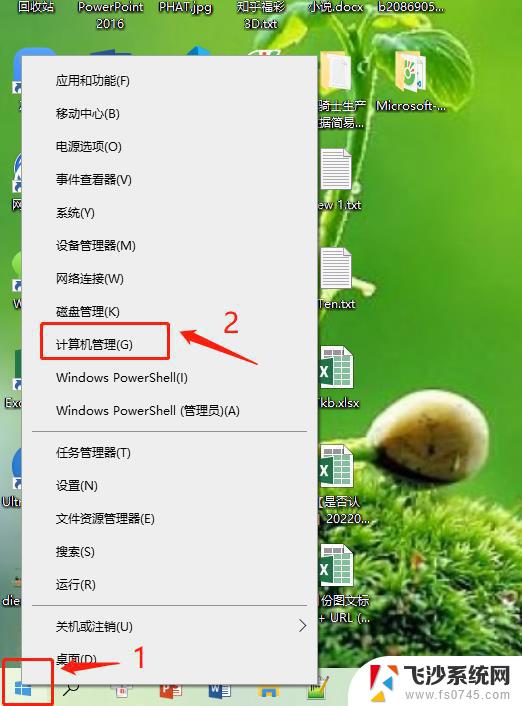 win10禁用系统输入法 win10禁用微软拼音输入法步骤
win10禁用系统输入法 win10禁用微软拼音输入法步骤2024-08-14
-
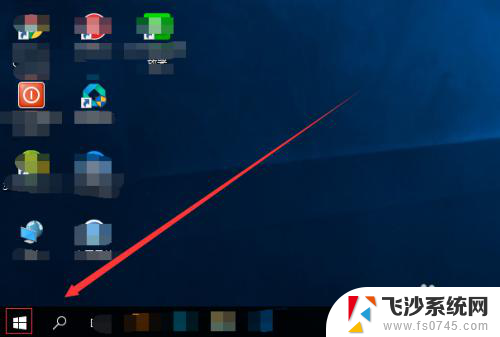 win10 微软输入法 如何在win10电脑上设置微软拼音输入法为默认输入法
win10 微软输入法 如何在win10电脑上设置微软拼音输入法为默认输入法2024-03-06
-
 电脑使用拼音输入法 win10电脑微软拼音输入法设置教程
电脑使用拼音输入法 win10电脑微软拼音输入法设置教程2024-01-30
- 微软拼音输入法怎么打顿号 win10默认输入法如何打输入法怎么打顿号
- 微软自带输入法变成繁体 Win10微软拼音输入法变成繁体字怎么修复
- win10输入法没有候选字 Win10微软拼音输入法候选字不显示解决方法
- 微软拼音怎么删除 删除Win10系统自带的微软拼音输入法的方法
- win10输入法卡住了 win10微软拼音输入法卡死频繁的解决方法
- 怎么关闭电脑自带的输入法 如何在win10系统中关闭默认的微软拼音输入法
- win8.1开始菜单改win10 Windows 8.1 升级到 Windows 10
- 文件:\windows\system32\drivers Win10系统C盘drivers文件夹可以清理吗
- windows10移动硬盘在电脑上不显示怎么办 移动硬盘插上电脑没有反应怎么办
- windows缓存清理 如何清理Win10系统缓存
- win10怎么调电脑屏幕亮度 Win10笔记本怎样调整屏幕亮度
- 苹果手机可以连接联想蓝牙吗 苹果手机WIN10联想笔记本蓝牙配对教程
win10系统教程推荐
- 1 苹果手机可以连接联想蓝牙吗 苹果手机WIN10联想笔记本蓝牙配对教程
- 2 win10手机连接可以卸载吗 Win10手机助手怎么卸载
- 3 win10里此电脑的文档文件夹怎么删掉 笔记本文件删除方法
- 4 win10怎么看windows激活码 Win10系统激活密钥如何查看
- 5 电脑键盘如何选择输入法 Win10输入法切换
- 6 电脑调节亮度没有反应什么原因 Win10屏幕亮度调节无效
- 7 电脑锁屏解锁后要按窗口件才能正常运行 Win10锁屏后程序继续运行设置方法
- 8 win10家庭版密钥可以用几次 正版Windows10激活码多少次可以使用
- 9 win10系统永久激活查询 如何查看Windows10是否已经永久激活
- 10 win10家庭中文版打不开组策略 Win10家庭版组策略无法启用怎么办